您可以使用「面」,從草繪式輪廓中建立面。(可以使用共用草圖做為輪廓。)
草圖造型以及新板金面與既有板金面之間的任何折彎或接縫將一起控制造型。如果需要,您可以使用共用草圖做為面的輪廓。
建立板金面時,您還可以取代「面」性質面板中的預設板金型式。這些設定包括展開圖如何展開以及面之間的折彎離隙設定。
建立板金面
將厚度加入至草圖輪廓,以建立板金面。下圖說明了如何建立基準特徵和獨立實體板金面。
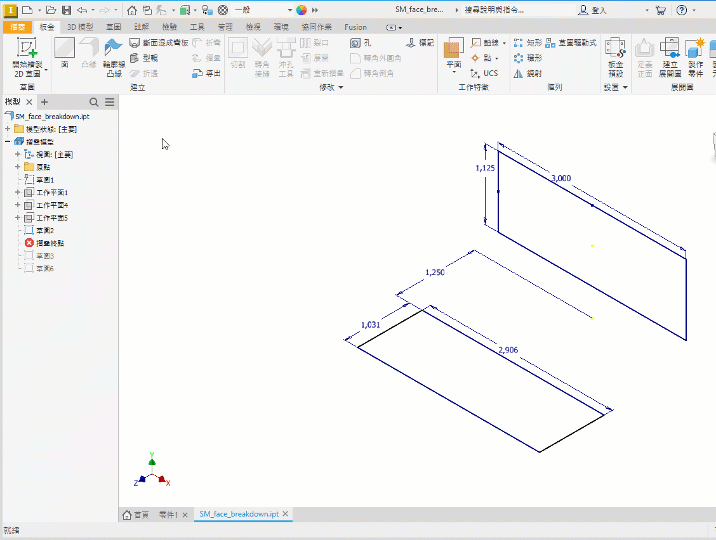
您建立的第一個特徵是基準特徵。對於後續的板金面,在輪廓的一條線與既有板金邊重合時,系統會自動建立折彎。
註: 特定選項與基準特徵相關。後續面特徵具有其他折彎,而對基準特徵無法使用邊選項。
- 繪製表示所要建立之板金面造型的輪廓。
- 在功能區上,按一下「板金」頁籤
 「建立」面板
「建立」面板  「面」
「面」 。指令啟動時,會自動打開輸入幾何圖形選取。
。指令啟動時,會自動打開輸入幾何圖形選取。
- 輸入幾何圖形
- 如果僅有一個封閉輪廓可用,則會自動選取該輪廓。
- 如果有多個封閉輪廓,請為板金面選取輪廓。
- 「行為」指定建立實體幾何圖形的位置 (相對於草圖平面而言)。面上的箭頭指示選取的方向。
 預設:面厚度方向由軟體設定。
預設:面厚度方向由軟體設定。
 翻轉:將材料厚度翻轉至所選輪廓的另一側。
翻轉:將材料厚度翻轉至所選輪廓的另一側。
 對稱:將材料厚度平均偏移至所選輪廓的兩側。
對稱:將材料厚度平均偏移至所選輪廓的兩側。
- 輸出
- 布林:顯示模型中是否存在其他實體。
 接合:新面將成為所選實體的一部分。
接合:新面將成為所選實體的一部分。
 新實體:建立獨立於其他實體的新實體。
新實體:建立獨立於其他實體的新實體。
- 實體:存在多個板金實體時,會顯示選取器,以讓您選取所需的實體。
- 本體名稱:為建立的本體指定名稱、接受預設名稱或輸入名稱。
- 板金規則:選取要使用的板金規則,或接受預設規則。
- 布林:顯示模型中是否存在其他實體。
- 執行以下作業之一:
- 按一下「確定」以建立面並關閉。
- 若要建立更多板金面,請按一下
 「套用」。
「套用」。
將面加入至既有實體
將面特徵加入至既有板金特徵時,「板金」性質面板會顯示其他參數。依預設,使用「面」指令時建立單一折彎。
- 繪製表示所要建立之板金面造型的輪廓。
- 在功能區上,按一下「板金」頁籤
 「建立」面板
「建立」面板  「面」
「面」 。指令啟動時,會自動打開輸入幾何圖形選取。
。指令啟動時,會自動打開輸入幾何圖形選取。
- 輸入幾何圖形
- 如果僅有一個封閉輪廓可用,則會自動選取該輪廓。
- 如果有多個封閉輪廓,請為板金面選取輪廓。
- 「行為」指定建立實體幾何圖形的位置 (相對於草圖平面而言)。
 預設:面厚度方向由軟體設定。
預設:面厚度方向由軟體設定。
 翻轉:將材料厚度翻轉至所選輪廓的另一側。
翻轉:將材料厚度翻轉至所選輪廓的另一側。
 對稱:將材料厚度平均偏移至所選輪廓的兩側。
對稱:將材料厚度平均偏移至所選輪廓的兩側。
- 輸出
- 布林:
 接合。新面將成為所選實體的一部分。
接合。新面將成為所選實體的一部分。
- 實體:如果存在多個板金實體,則會顯示選取器,以讓您選取所需的實體。
- 折彎邊:在實體上選取一條平行邊,以在該位置接合新面。如果輪廓與既有的邊不重合,或輪廓中有多條線與既有的面重合,請選取一條邊。
- 面延伸:當面輪廓和實體沒有重合邊時,會顯示此選項。選擇以下其中一項
 造型相符:依需要沿側邊延伸既有面和/或新面的造型,以符合選取的選項。
造型相符:依需要沿側邊延伸既有面和/或新面的造型,以符合選取的選項。
 均勻:延伸新面的造型,以符合選取的選項。
均勻:延伸新面的造型,以符合選取的選項。
- 雙向折彎:當板金面平行但不共平面時,會顯示此選項。按一下既有面上的一條邊,以在該位置接合折彎。然後指定一種方式,以在板金面之間建立雙向折彎。從以下類型中進行選擇:
 固定邊
固定邊
 完整半徑
完整半徑
 45 度
45 度
 90 度
90 度
 翻轉固定邊:按一下該選項以在相符邊處於固定狀態時修剪或延伸選取的邊。如果沒有選取,則順序會反轉。
翻轉固定邊:按一下該選項以在相符邊處於固定狀態時修剪或延伸選取的邊。如果沒有選取,則順序會反轉。
以下影像描述了各種輸出選項。
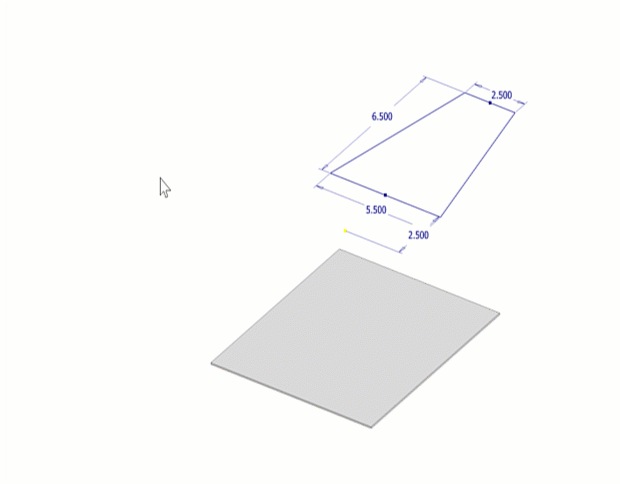
- 布林:
- 折彎性質
使用預置預設值初始化。您可以使用您建立的自訂規則,或輸入值來取代規則。
- 折彎半徑,請執行以下其中一項作業:
- 接受作用中板金型式中指定的預設折彎半徑。
- 輸入值,或在下拉式清單中,選取「測量」、「展示標註」或「列示參數」以輸入不同的值。
- 展開規則:指定要套用至折彎的展開規則。
- 離隙造型:指定要使用的折彎離隙造型。從以下類型中進行選擇:
 預設 (直的)
預設 (直的)
 撕裂
撕裂
 圓形
圓形
 直的
直的
會根據選取的離隙造型,顯示離隙造型預設值。預設值來自板金規則,但可以取代。規則欄位包括:- 折彎離隙寬度
- 折彎離隙深度
- 最小剩餘
- 折彎轉移:指定要在展開圖中展示的折彎幾何圖形條件。從以下類型中進行選擇:
 預設 (無)
預設 (無)
 無
無
-
 相交
相交
 直線
直線
 弧
弧
 修剪以供折彎
修剪以供折彎
- 折彎半徑,請執行以下其中一項作業:
- 執行以下作業之一:
- 按一下「確定」以建立面並關閉。
- 若要建立更多板金面,請按一下
 「套用」。
「套用」。